Midjourney Prompt 高级参数
Quality
图片质量是另一个我比较常用的属性,首先需要注意这个参数并不影响分辨率,并不改变分辨率,并不改变分辨率(重要的事情要说三遍)。
它改变的更多的是图片的细节,比如下面这个例子,下方第一张图是 0.25 ,你会发现最右边的图细节比第一张图多很多很多。
但低 Quality 也不是没有好处,它的好处是生成图片的时间会更快,换句话说,你可以花更少的 GPU 时间,我一般会用这个参数做一些探索性生成图,大方向没问题,再让模型丰富细节。
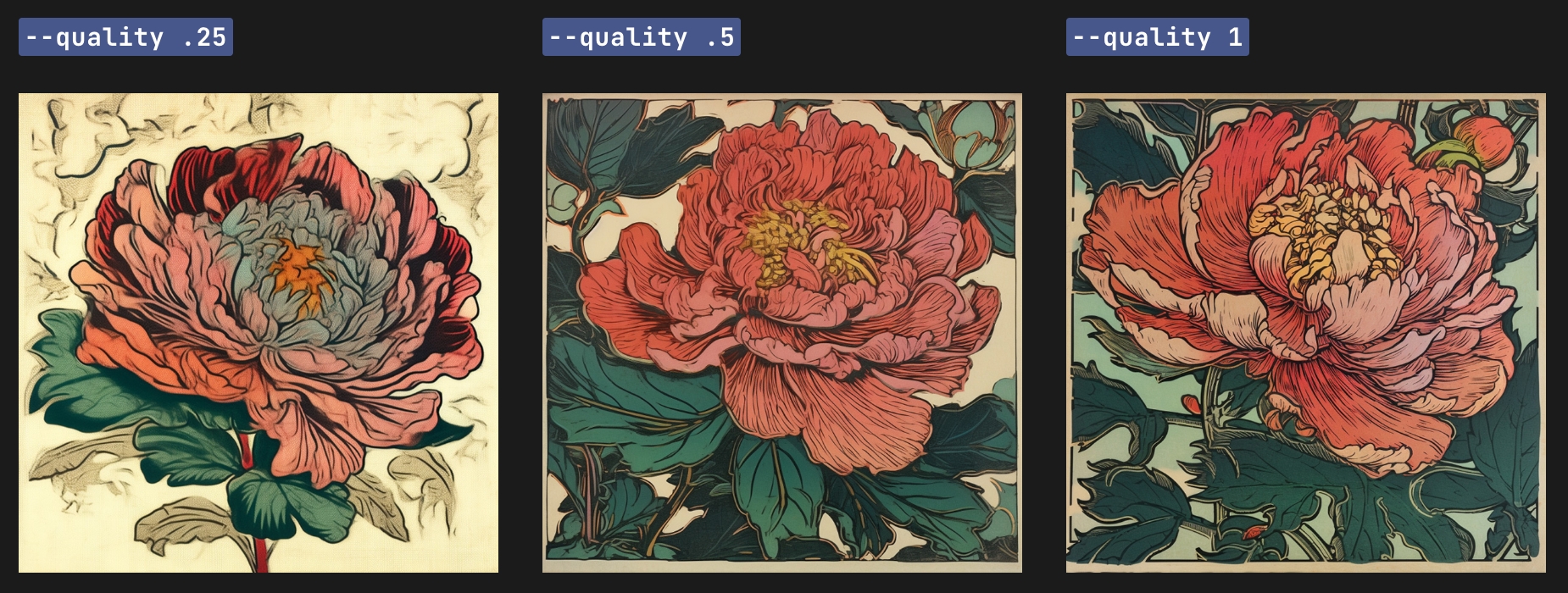
除了在 prompt 里输入外,你也可以在设置里,调整默认的版本,相关教程请查阅 Midjourney 基础设置。
调用方法
使用案例
注意事项
V5
V4
V3
niji
在关键词后加空格带上参数:
--q 或者 —q
--quality 或者—quality
woodcut birch forest --q .25
默认为 1
仅支持 .25,.5 ,1 和 2,如果输入大于 2 会被降级到 2
✅
✅
✅
✅
Seed
你在使用 Midjourney 的时候,应该会发现,即使用相同的 prompt,每次生成的图片都会不一样。其实 Midjourney 会为每个生成的图片打上一个 seed 编号,你可以在 prompt 里加入这个 seed 参数,这样每次生成的图片就一样了,以下是官方的例子:
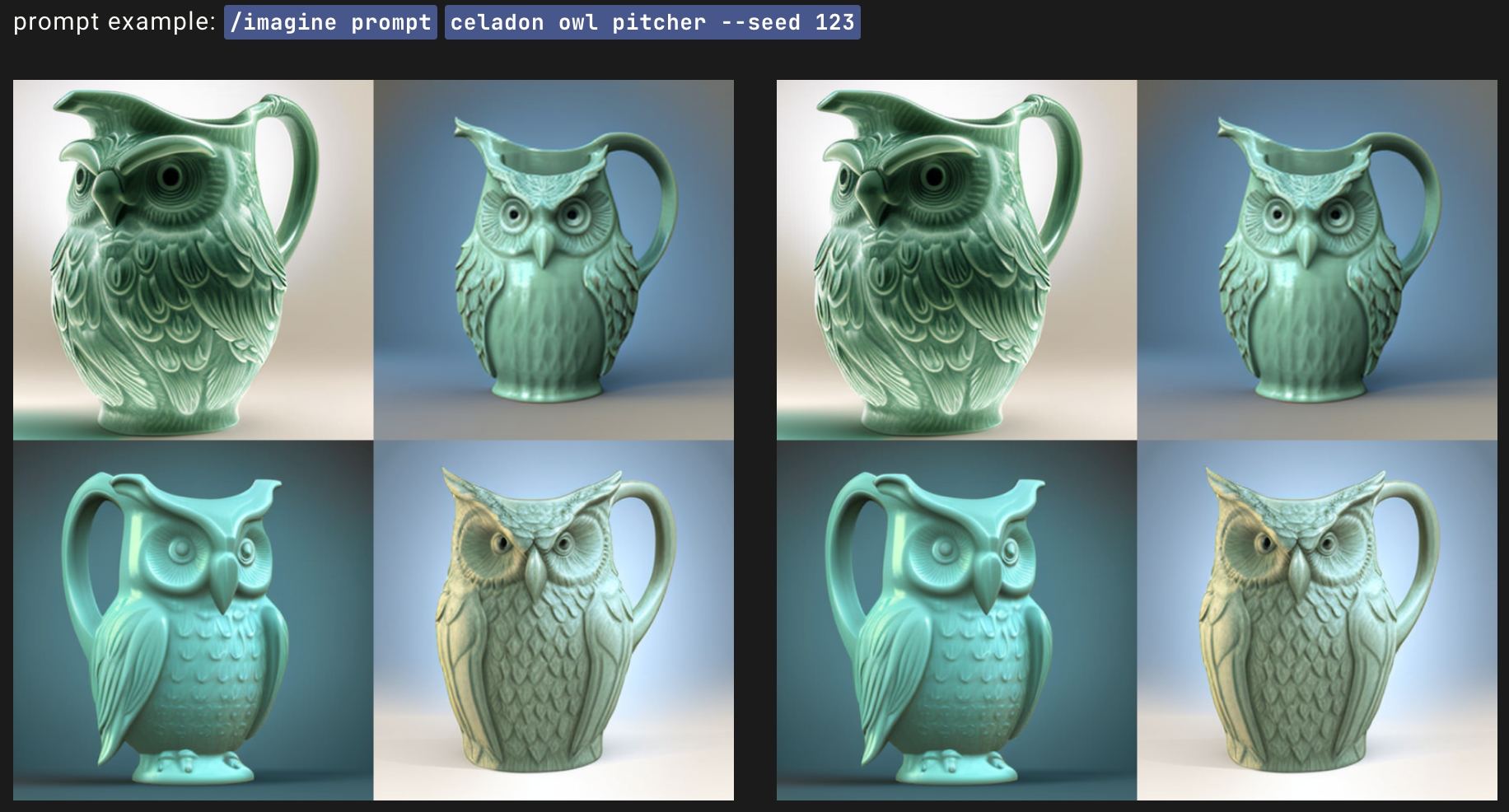
调用方法很简单:
调用方法
使用案例
注意事项
V5
V4
V3
niji
在关键词后加空格带上参数:
--seed 或者 —seed
--sameseed 或者—sameseed
woodcut birch forest --seed 123
输入完全一样的文字 prompt,并且加上 seed 参数,才能生成一样的图。
V1、2、3 还有 test、testp 版本即使加了这个 seed 也没法生成一模一样的图,只能生成近似的图。
✅
✅
✅ 但只能生成近似图
✅
那如何获得这个 seed?
找到你想要获得 seed 的图片,然后在其消息右上角有个 emoji 按钮,点击后会出现一个 emoji 菜单,然后在 emoji 菜单里输入 envelope ,最后点击 ✉️ emoji ,然后在图片下方就会出现一个 envelope 的 emoji,最后你会收到 Midjourney Bot 的私信推送,该消息上面就会有 Seed 号码。
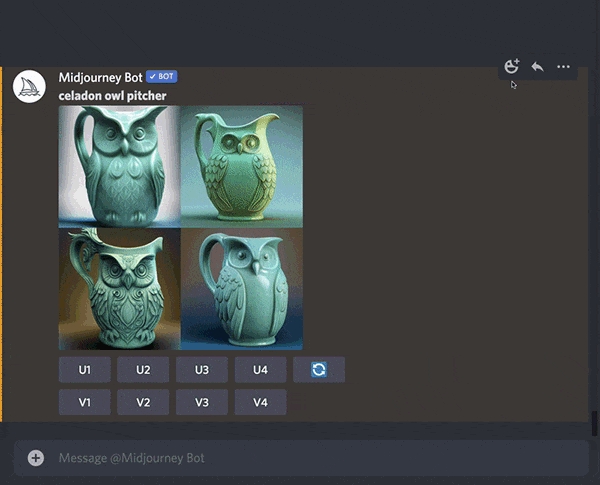
Image Weight
这个翻译成中文是「图片权重」的意思。
当你同时用 img prompt 和文字 prompt 的时候,就可以通过这个参数设置到底更像图片还是更像文字,当这个参数越大,AI 生成的图片就越像原图,越小,就越像文字描述。
以下是 Midjourney 的官方案例,可以看到,数值越大,就越像原图:
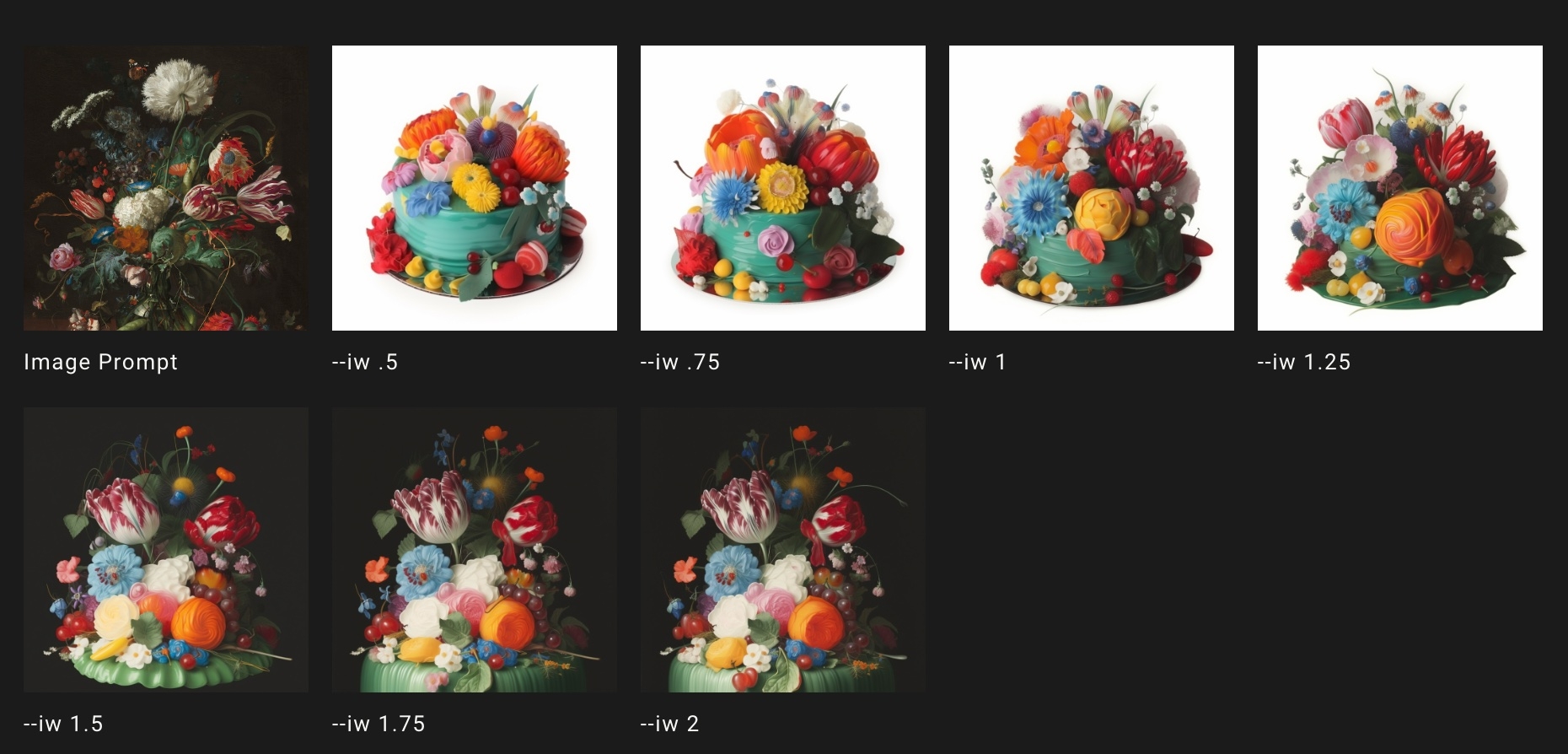
调用方法
使用案例
注意事项
V5
V4
V3
niji
在关键词后加空格带上参数:
--iw 或者 —iw
flowers.jpg birthday cake --iw .5
这个参数在不同版本有不同的默认值(就是即使你不输入这个参数,AI 也会自己加这个参数进去)和区间
✅ 默认为 1,区间是 0.5-2
❌
✅ 默认为 0.25,区间是 -10000-10000
❌
Stop
这个参数跟 ChatGPT 里的 stop 类似,就是强制暂停模型。
调用方法
使用案例
注意事项
V5
V4
V3
niji
在关键词后加空格带上参数:
--stop 或者 —stop
splatter art painting of acorns --stop 90
默认值是 100
你可以输入 10 到 100
✅
✅
✅
✅
Style
这个参数主要是用于切换 V4 模型中的分支模型。
我个认为觉的这个不是很好用,且因为 V5 已经推出,大家都在用 V5 了,所以未来我认为会淘汰(这个我猜测其实是 V5 的其他分支版本,早放出是为了收集数据)。所以就不做介绍了。
Uplight
当 Midjourney Bot 图片生成完成后,图片下方都会有一排 U 按钮,这些按钮做的事情就是这个 Uplight 参数做的事情,一般人都会通过点击按钮来使用,比较少在 prompt 里添加。
而且现在 V5 版本,U 按钮已经不会影响分辨率了,只是做为一个裁切图片的功能。所以这个参数也是一个我认为要被淘汰的参数。大家不必关心。
Upbeta
另一个我认为会被淘汰的按钮。
Video
我觉得这个参数很有意思,这其实是个类似录 gif 的参数。在 prompt 里加入这个参数,升成图片的同时,还会记录升成的过程,但可惜这个参数只支持到 V3,估计官方未来也会放弃吧,主要是没啥用,就是好玩。
最后更新于